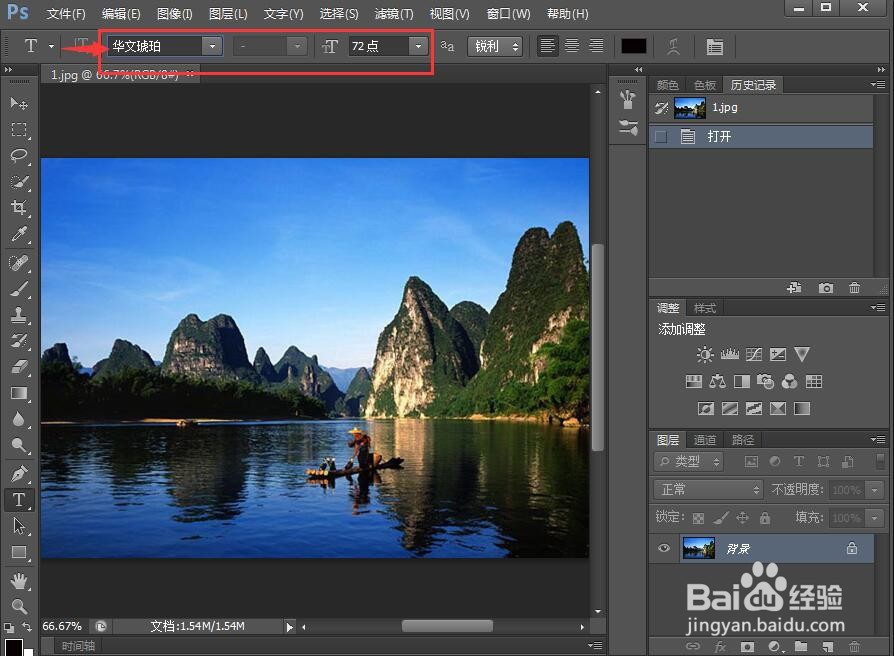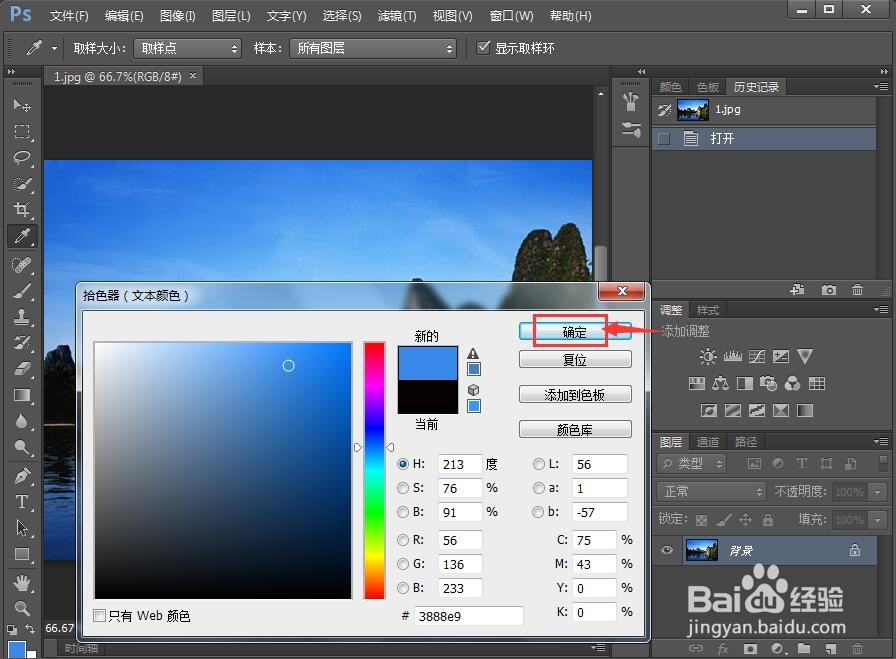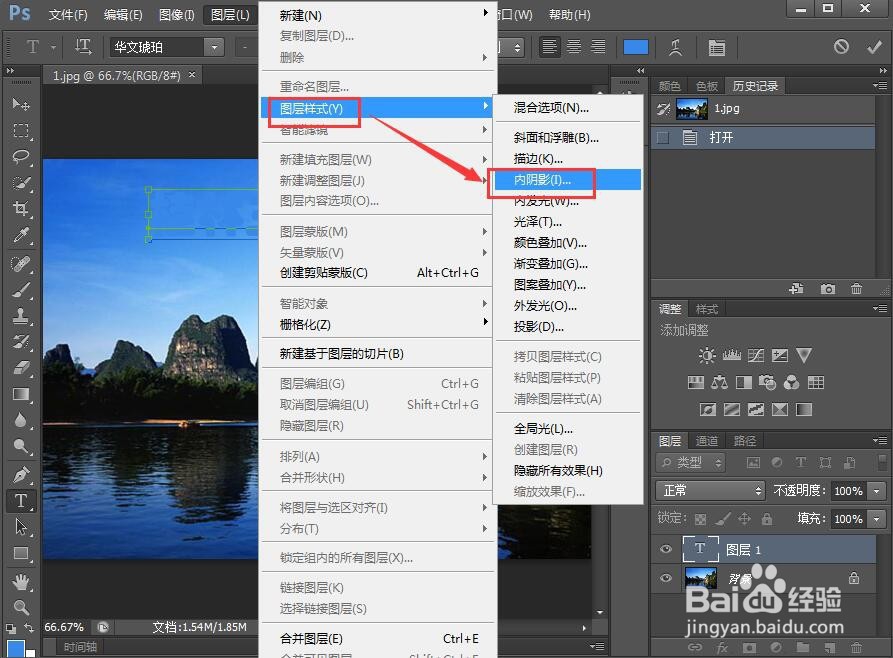怎样在photoshop中制作内阴影文字
1、打开photoshop cs6,导入一张背景图片;
2、点击文字工具T;
3、设置好文字的字体和字号;
4、点击设置文本颜色;
5、选中需要的颜色后按确定;
6、在需要输入文字的地方点击鼠标左键,输入需要的文字;
7、点击图层,选择图层样式下的内阴影;
8、设置好角度和透明度后按确定;
9、我们就在photoshop中制作好了内阴影文字。
声明:本网站引用、摘录或转载内容仅供网站访问者交流或参考,不代表本站立场,如存在版权或非法内容,请联系站长删除,联系邮箱:site.kefu@qq.com。
阅读量:74
阅读量:90
阅读量:29
阅读量:59
阅读量:31